Casos de backup de extração: Removendo o iPad de backup
Este artigo mostra como usar o backup extractor iPad e como extrair arquivos dos iPads de backup no Windows ou Mac, incluindo fotos, vídeos, notas, etc.

Apr 22, 2024 • Arquivado para: Backup de Dados do Celular • Soluções comprovadas
iPad Backup Extractor: Encontre todos os seus dados anteriores nos iTunes de backup
usuários do iPad deve saber que o iTunes cria um arquivo de backup para o seu iPad quando você sincronizar seu iPad com ele, enquanto o backup é um banco de dados de dados ilegíveis. Você precisa removê-lo antes de ler. Como extrair o backup do iPad? Não é tão difícil quanto você pensa. Com um backup ferramenta de extração de iPad você pode fazê-lo sem qualquer esforço. Se você não tem idéia sobre o backup extractor iPad para Windows ou Mac, você pode ter minha recomendação aqui: Dr.Fone - Recuperação de dados Mac iPhone ou Dr.Fone -Recuperação de dados iPhone . Ambas as versões do software, Mac e Windows, são absolutamente seguro e confiável. Você pode usá-los para extrair de backup 2-step seus arquivos iPads e você pode ver todos os dados a partir do backup do iPad antes de remover.
Baixe a versão de teste abaixo gratuitamente para ter uma chance. Escolha o caminho certo para o seu sistema de computador.
Nota: Para remover o backup do iPad pode baixar qualquer versão do programa anterior. Todos eles permitem que você fazê-lo perfeitamente.
Não importa qual versão você adotar, seja Mac ou Windows, você pode seguir os passos abaixo para remover o backup do iPad. Aqui vamos dar a versão do Windows como um exemplo (os passos com a versão Mac são semelhantes).
Passo 1. Execute o extrator de backup iPad e selecione o arquivo a partir do backup
Executar o backup extractor iPad para Windows no seu computador após a instalação. A janela principal aparecerá como mostrado abaixo. Aqui todos os seus backups para dispositivos da Apple têm sido procurados. Você pode selecionar um para o seu iPad e clique em "Iniciar análise" ir mais longe.

Passo 2. Extrair arquivos do backup para iPads
Após a análise pode obter um relatório como abaixo, onde todos os dados de backup para iPads são exibidos em categorias. Visualizá-los um por um e clique em "Recuperar" para salvá-los em seu computador.
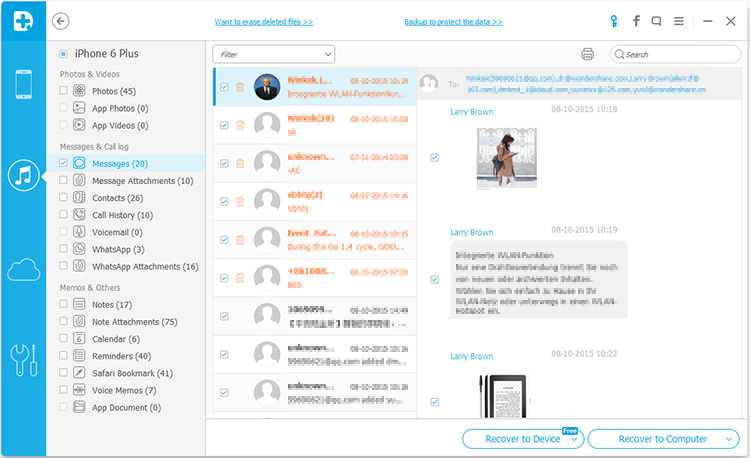
Dicas: Para evitar a perda de dados necessários para fazer backup de dados regularmente, para que você não se preocupar com eles quando desastre.
Vídeo sobre como remover o backup do iPad no iTunes
iPad Backup Extractor: backup de dados Extrato de iPad iCloud
Se você tem um backup do iPad com o iCloud, aqui estão os passos para acessar os arquivos a partir do backup do iPad e extrair arquivos de iPad a partir do backup para o iCloud.
Passo 1. Executar Dr.Fone, selecione "Recuperar arquivos do backup iCloud" e entrar na sua conta iCloud.
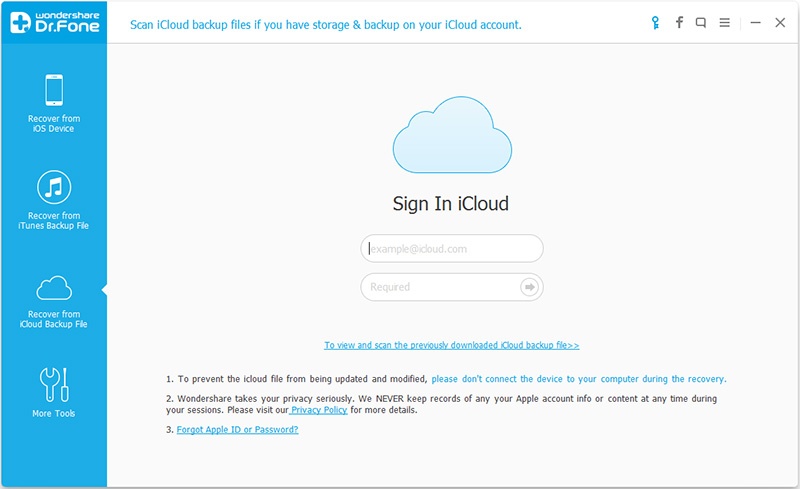
Passo 2. Depois de ter logado, verifique o arquivo do backup para sua conta, escolher um que você deseja remover e, em seguida, clique em "Download" abaixo "Estado".
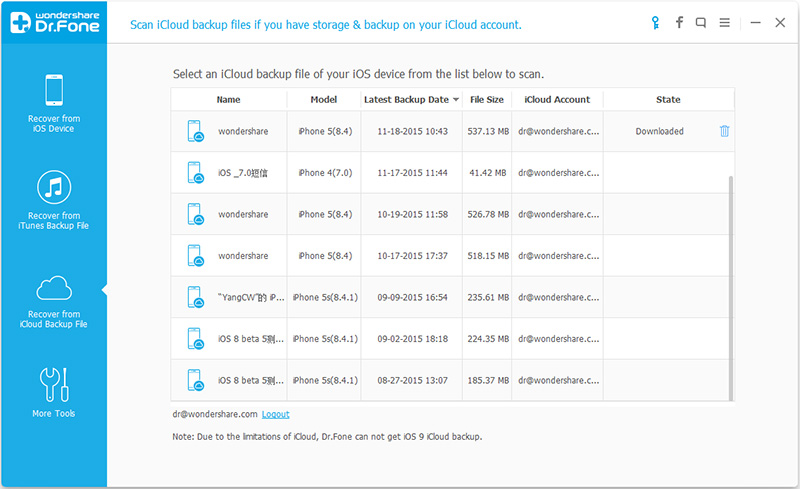
Passo 3. Nesta etapa, escolha o tipo de arquivo que deseja verificar e clique em "Next".
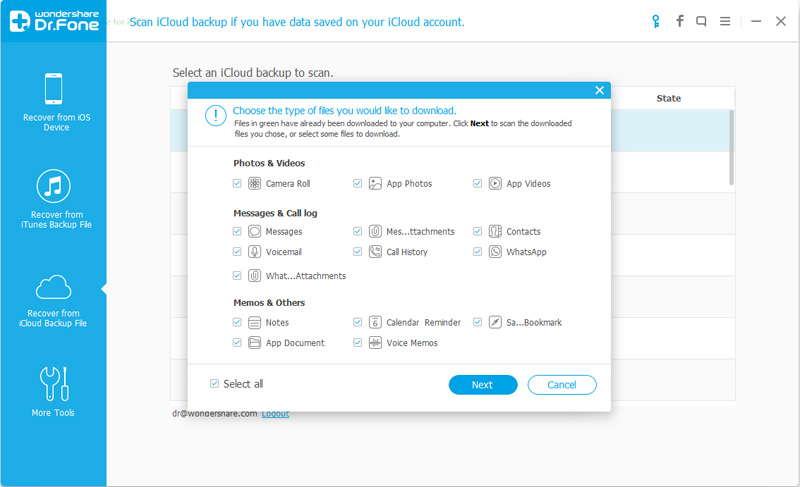
Passo 4. Exibe o conteúdo e clique em "Recuperar o computador". Agora você pode ver o arquivo de backup do iPad para o seu computador.
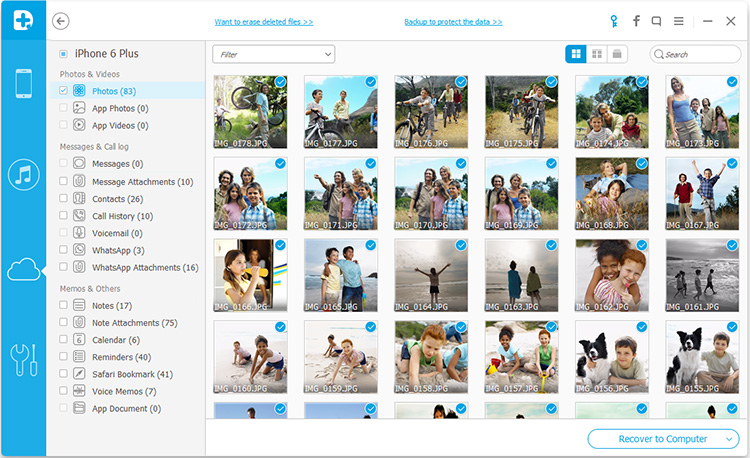
vídeo sobre como extrair arquivos do backup para iPads
Categorias
Artigos Recomendados
Backup do Celular
- 1 Backup do iPhone
- Recuperação iPhone Call History - Recuperando o histórico de chamadas no iPhone
- 3 maneiras de restaurar o seu iPad sem iTunes
- Três Métodos para Baixar Facilmente um Backup do iCloud
- 4 métodos para fazer backup de contatos do iPhone com ou sem o iTunes
- Como salvar anotações iPhone em um computador?
- 2 Backup do Android
- 4 métodos diferentes para fazer backup do Samsung Galaxy para PC
- Backup da Conta do Samsung: Tudo o que Você Deve Saber
- Modo de Recuperação Android: como entrar no modo de recuperação em Android
- Como Salvaguardar o Celular Android com Tela Quebrada












Alexandre Garvalhoso
staff Editor